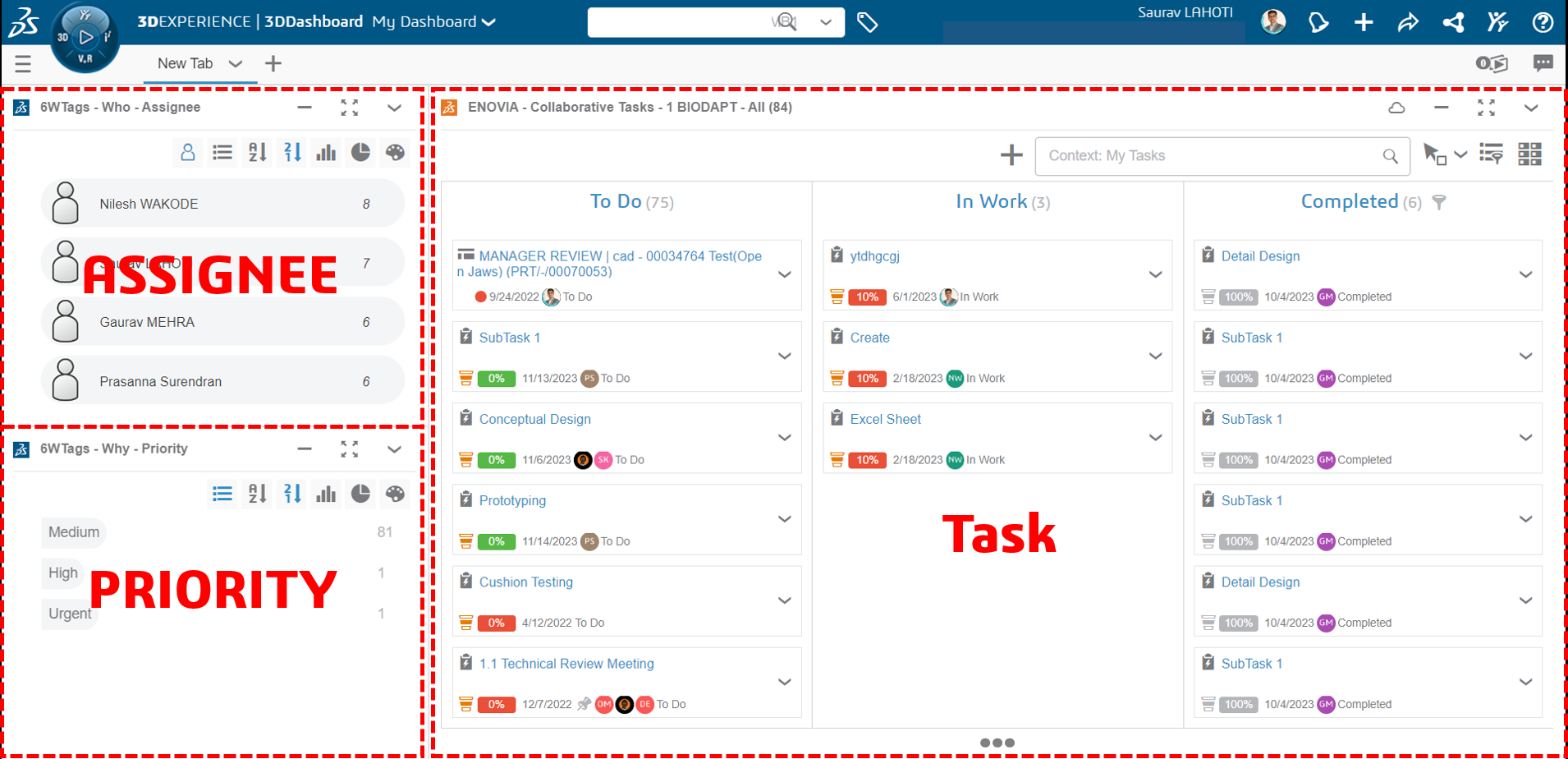通过宏实现 DriveWorks 选配使用页面的切换
日期:2024-07-22 发布者: WilenZheng 浏览次数:次
在制造业产品和设备建模出图过程中,工程师可以使用规范化及参数化的建模方式,使得我们设计效率更高,并且变更修改起来更便捷。面对大量重复性设计的图纸,如果使用SOLIDWORKS + DriveWorks的参数化组合模式,在产品交付周期更短的困境下,一切都迎刃而解。
一个优质的参数化选配界面,不仅仅可以增强用户的使用体验,也可以提高企业的内外形象。今天,我们来学习通过图片按钮,就实现 DriveWorks 选配使用界面切换的原理,如下两图展示。
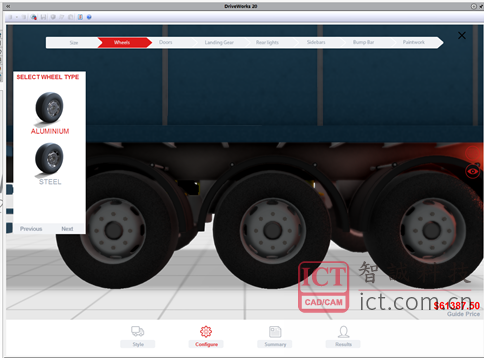
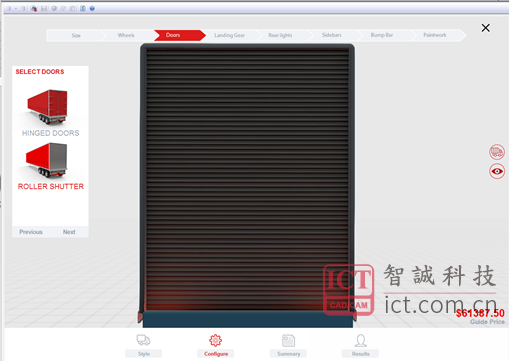
详细操作步骤如下:
1、DriveWorks创建1个主体表单,命名为:“主要”。并再创建3个宏按钮。
宏显示的名称:尺寸、选项、价格,后续分别控制显示三个关联的次要表单。
宏内部名称为:选择1、选择2、选择3。
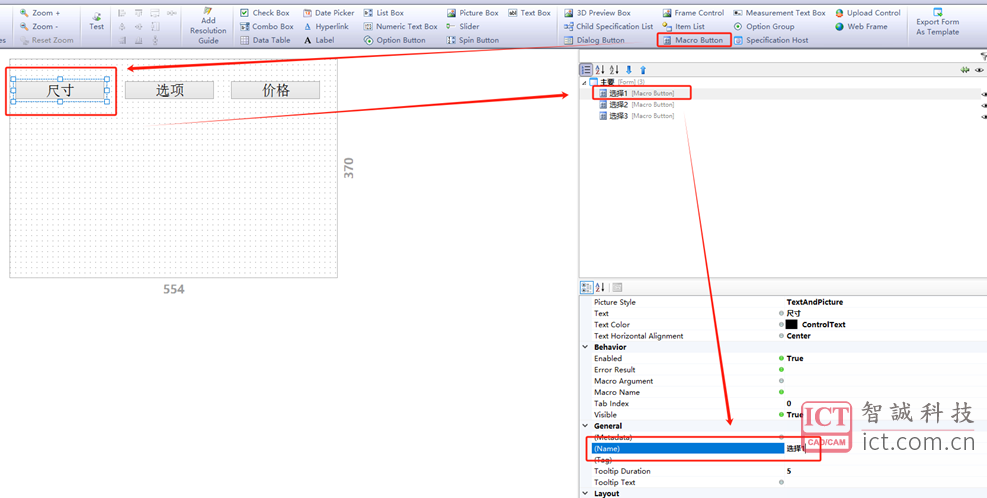
再创建3个次要表单,分别为:次要1、次要2、次要3,如下图。
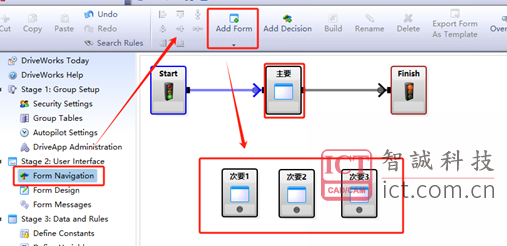
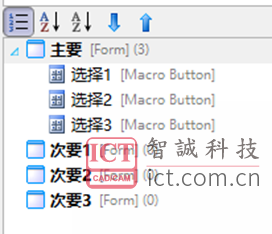
2、在“主要”表单上创建1个Frame Control,命名为:表单控件。

3、建立1个常量,命名为:选择表单控件,值为:1。
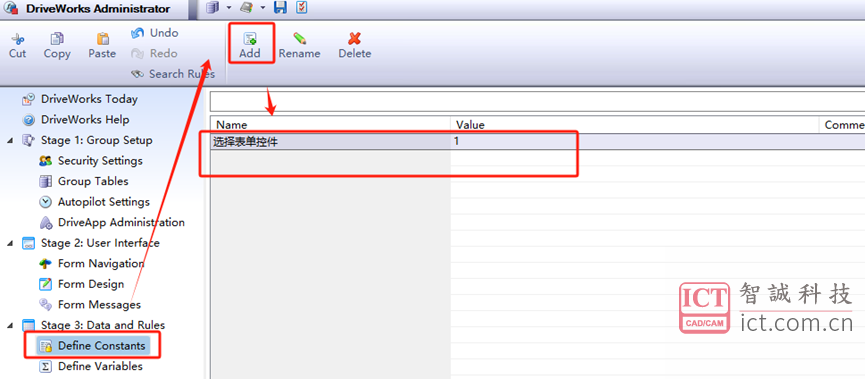
4、创建1个宏,命名为:改变控件表单。
Constant Value(常量值): =ExtractNumber(DWCurrentMacroCaller)
Constant Name(常量名称):DWConstant选择表单控件
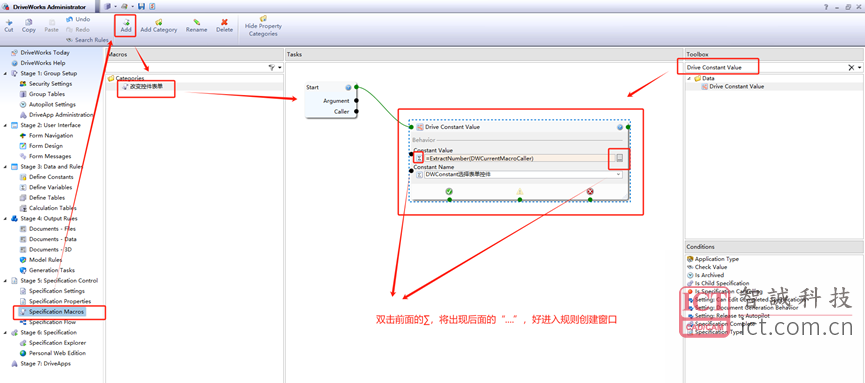
5、每个宏控件,右下角行为属性的宏名称相同,为上方创建的宏:改变控件表单。
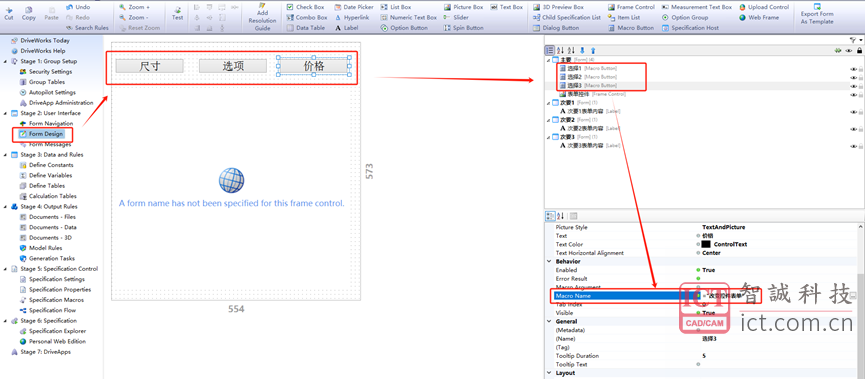
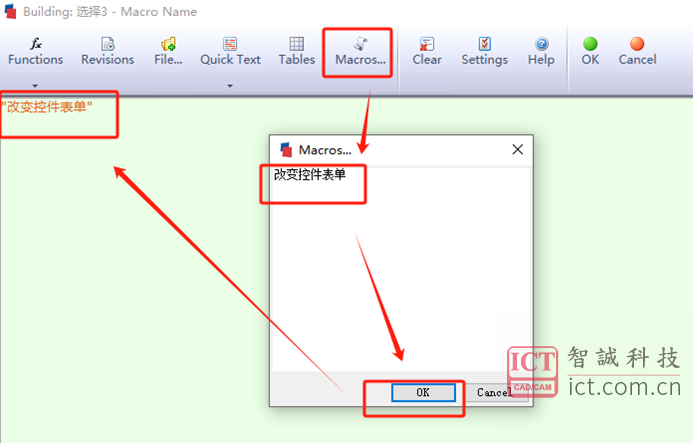
6、更改Frame Control右下角行为属性的Form Name为动量,且规则为:
= "次要"&DWConstant选择表单控件
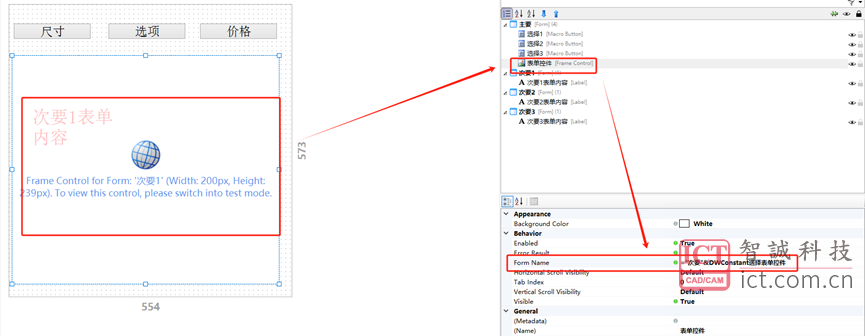
7、进入Specification Explorer测试验证。
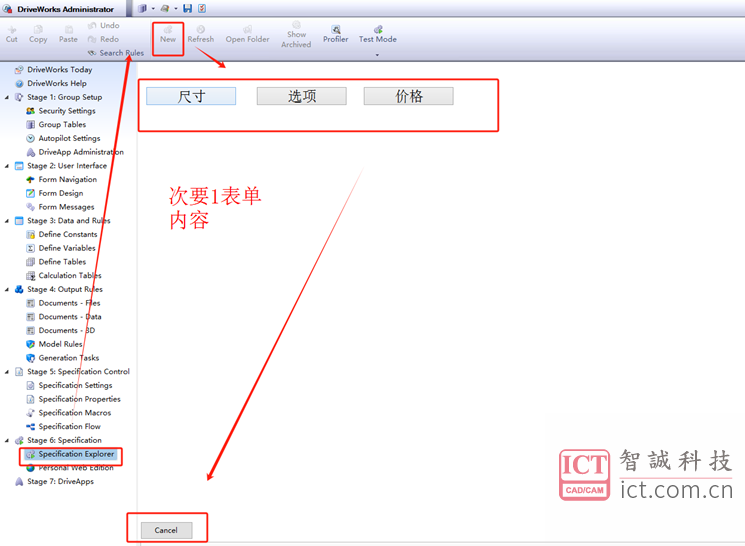
以上就是SOLIDWORKS + DriveWorks的参数化组合模式,通过宏实现 DriveWorks 选配使用页面的切换详细步骤。
获取正版软件免费试用资格,有任何疑问拨咨询热线:400-886-6353或 联系在线客服
未解决你的问题?请到「问答社区」反馈你遇到的问题,专业工程师为您解答!